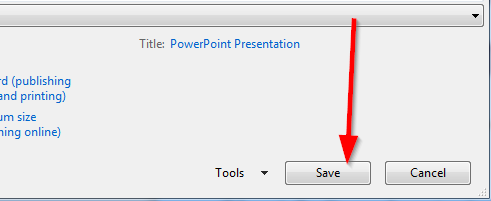Često zatreba da određenu PowerPoint prezentaciju snimimo u PDF. Na primer, želimo da neokrnjenu verziju pošaljemo elektronskom poštom ili da je čuvamo u elektronskom obliku.
Verovatno znate za opciju Save as PDF ili Sačuvaj kao PDF, koja automatski konvertuje prezentaciju u PDF. U tom slučaju će svaki slajd biti prikazan na jednoj stranici. Danas pokazujemo kako da nekoliko slajdova bude na jednoj PDF stranici.
Idite na Save as ili Sačuvaj kao (F12 prečica sa tastature).
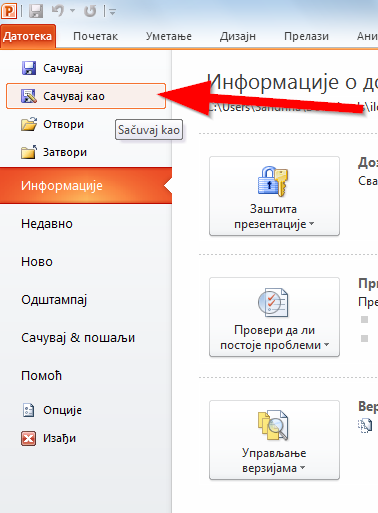
Potom u padajućem meniju odaberete pdf format i kliknete na Opcije (Options).
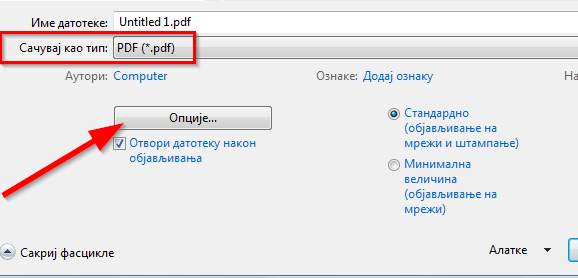
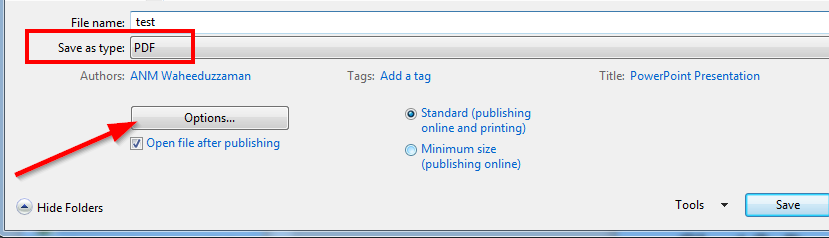
Zatim u padajućem meniju odaberete Handouts ili Propratni sadržaji.
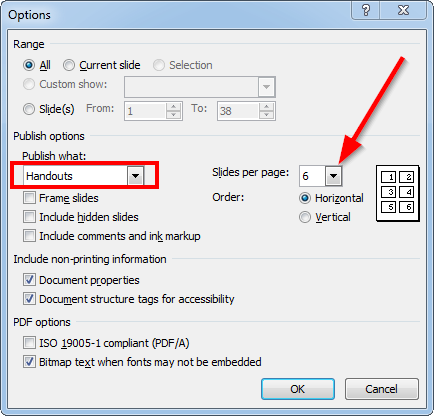
U meniju sa desne strane odaberete koliko slajdova želite da bude prikazano na jednoj stranici. Tu su još i druga dodatna podešavanja, na primer slajdove možete da podesite vertikalno, ili da odštampate samo određene slajdove, uokvirite slajdove, ubacite komentare i slično.
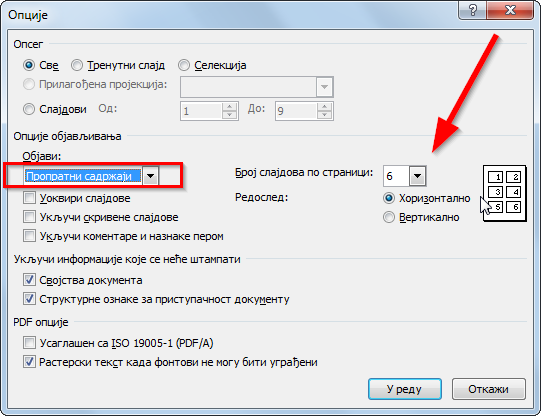
Sada će prezentacija biti prebačena u PDF format, ali će na svakoj stranici biti po nekoliko slajdova. Novi PDF dokument možete da čuvate u elektronskom obliku ili pošaljete zainteresovanim osobama mejlom.
Ne zaboravite da kliknete na Snimi (Save) na kraju, kako bi se PDF zaista sačuvao.